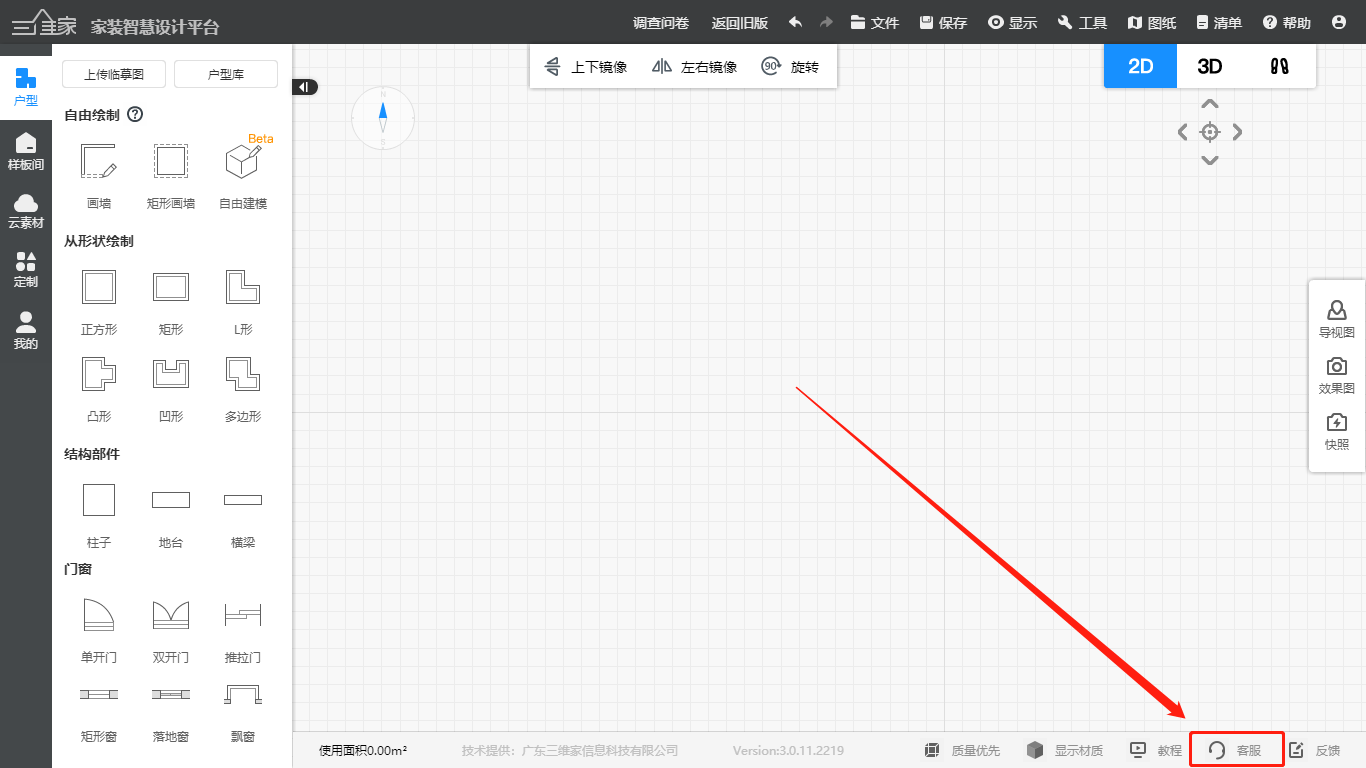多板材花样快速铺贴
定义:运用基础的铺贴方式快速拼接多种板材,从而满足客户的DIY需求。
学习目标:
l 掌握铺贴区域的划分
l 掌握多种铺贴方式
一、铺贴区域的划分
1. 进入定制顶墙设计,鼠标移动到吊顶位置,双击左键进入吊顶的铺贴模式
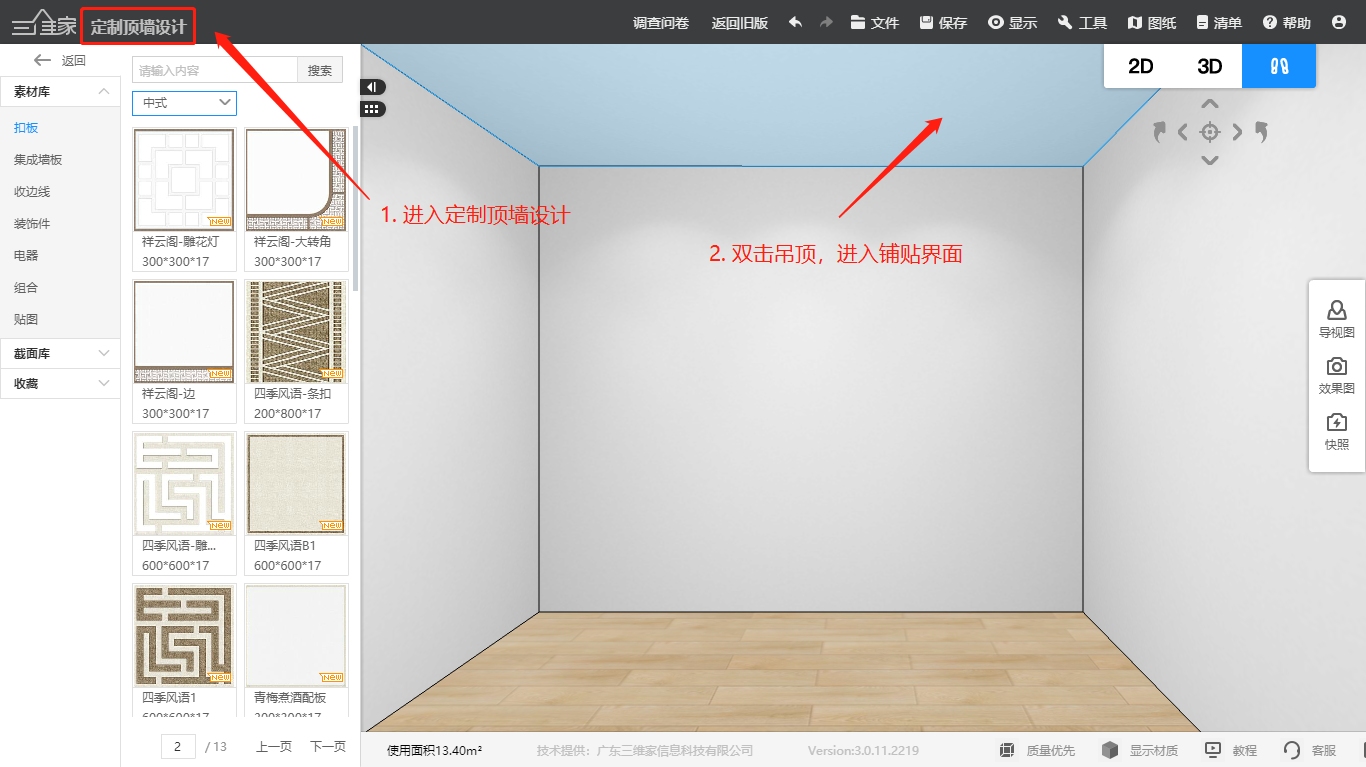 2. 左击选中画布,上方工具栏选择“画区域”-矩形画区
2. 左击选中画布,上方工具栏选择“画区域”-矩形画区
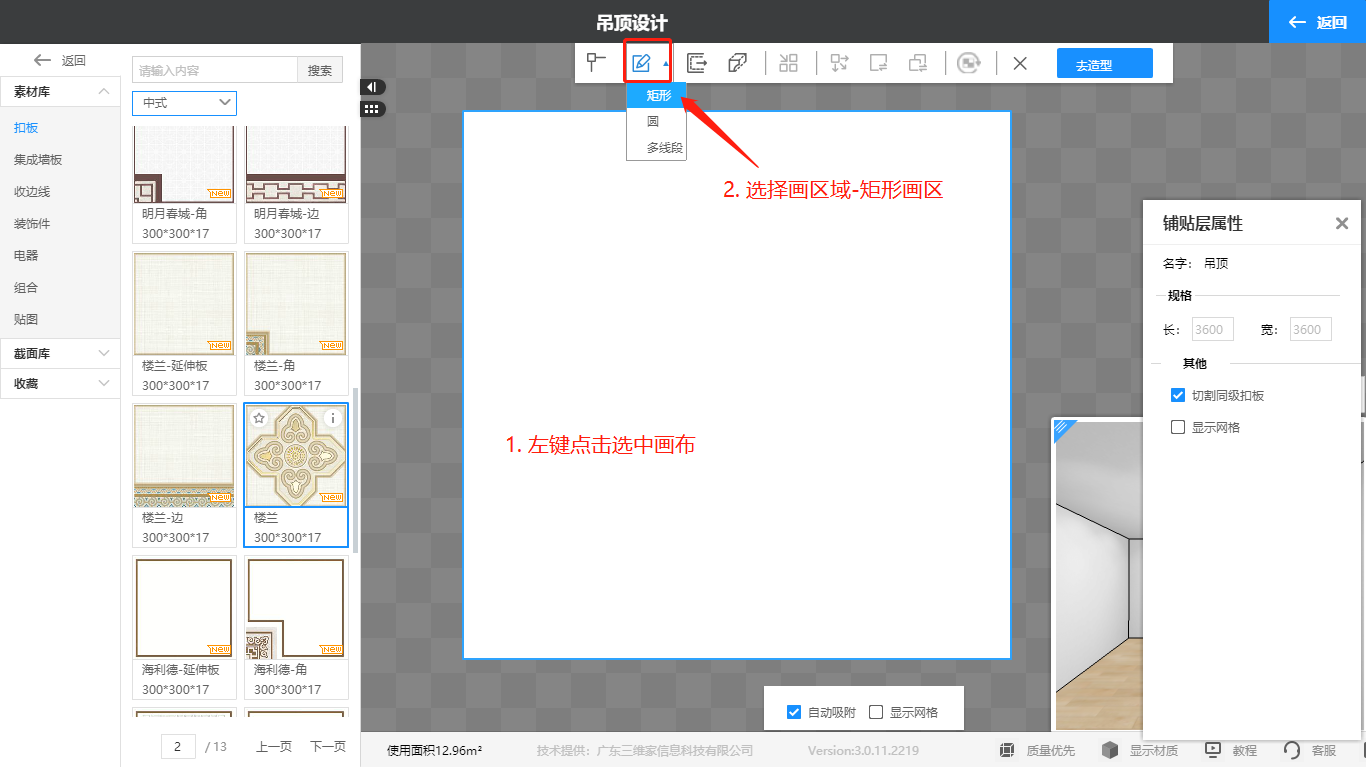
3. 左击确定起终点,右侧属性-规格,可修改区域尺寸大小,再右击蓝色区域,选择中心对齐
4. 拖拉扣板进行放置,然后按“T”键切换旋转模式进行旋转;同理,其他三个角的操作方法也是一样
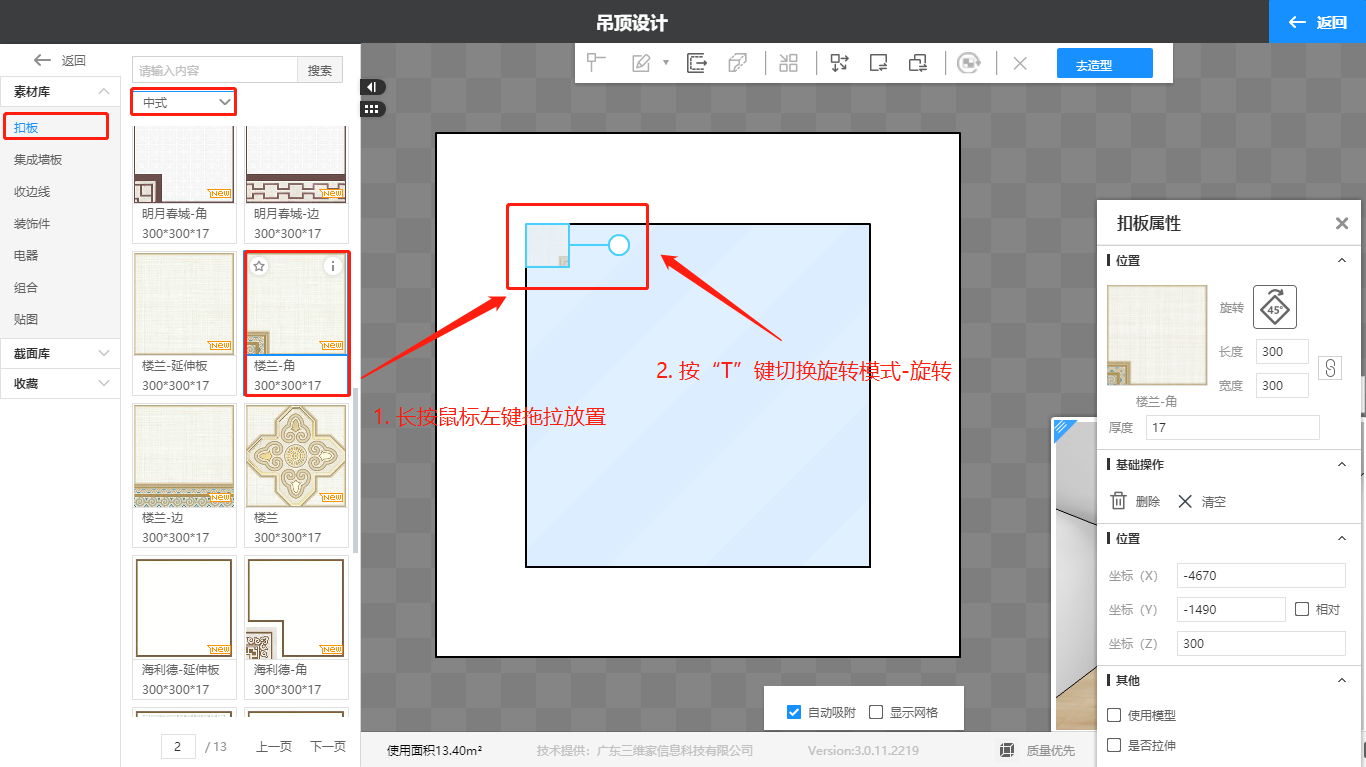
四个角铺贴完成
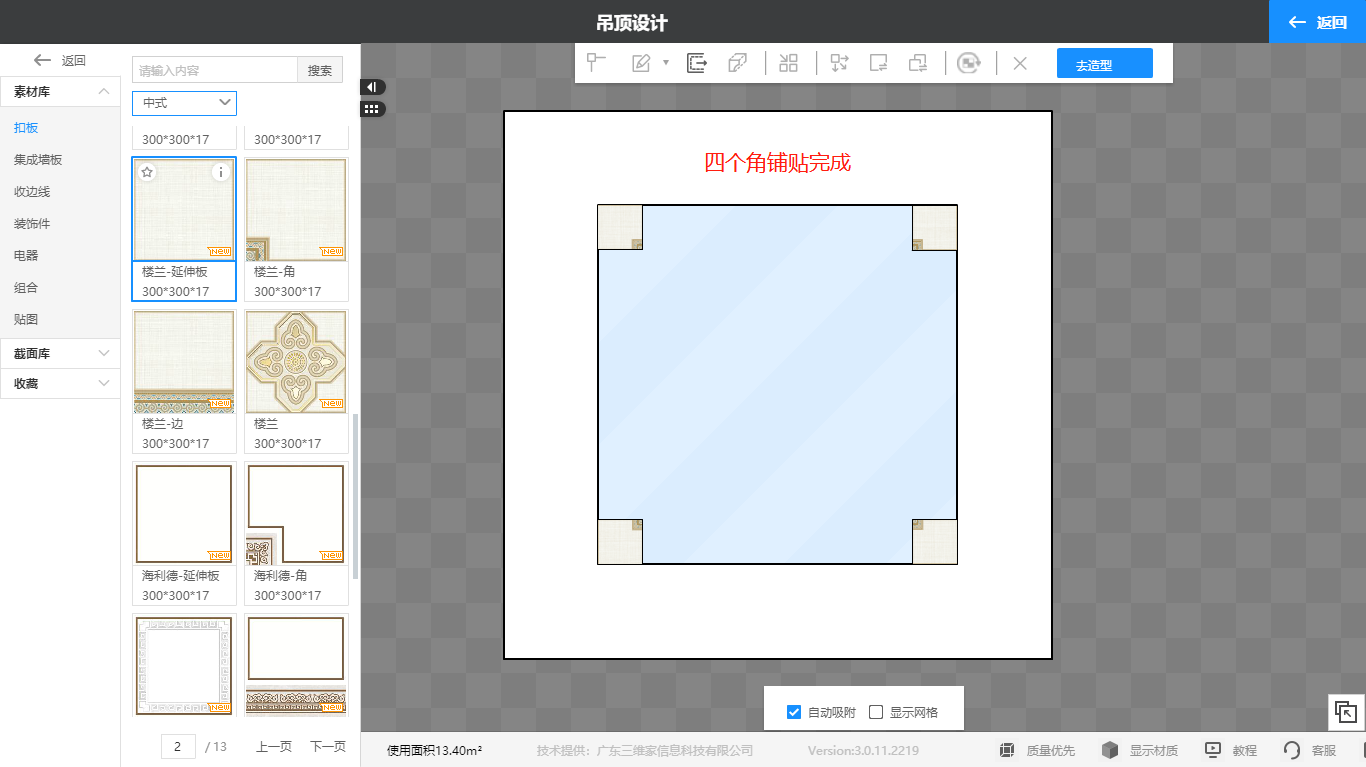
二、多种铺贴方式
1. 连续直铺:
(1)拖拉扣板进行放置,按“T”键切换旋转模式进行旋转,再右击扣板-铺贴-连续直铺
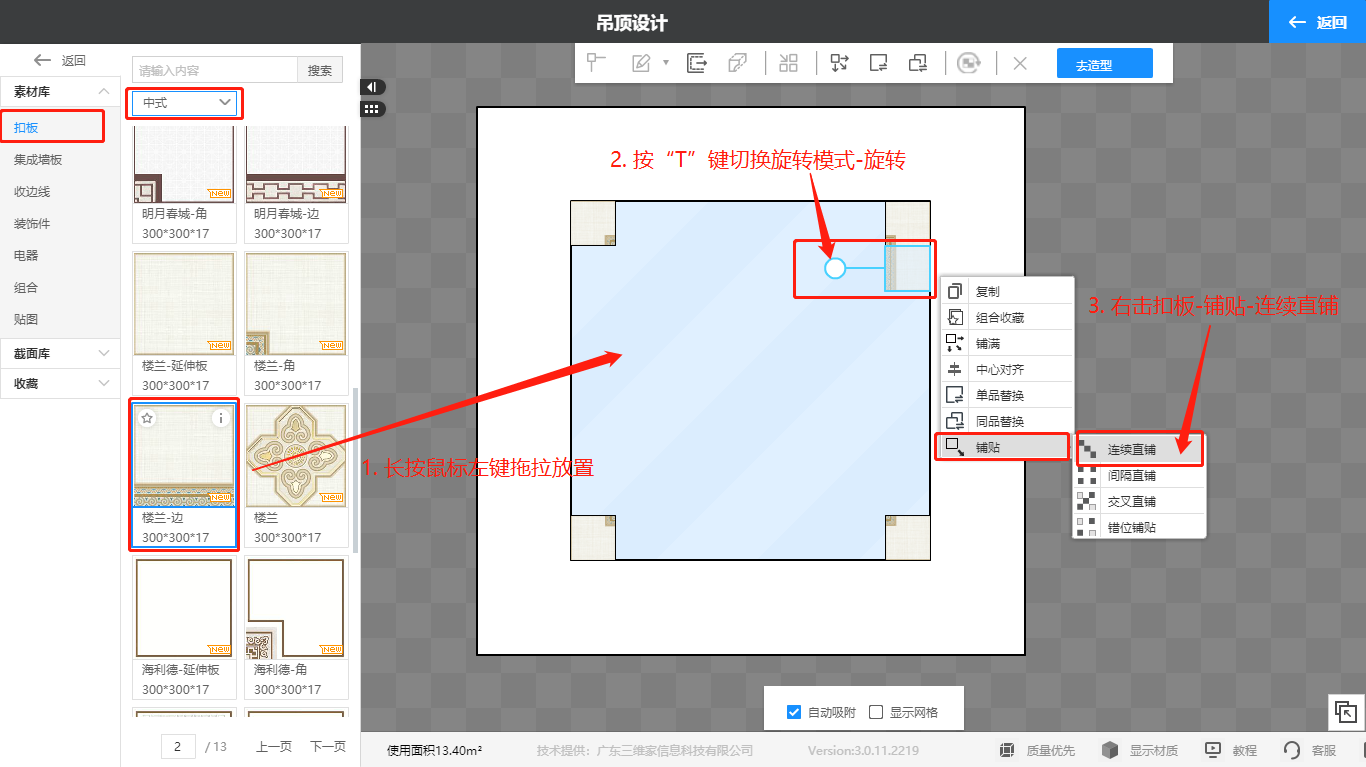
(2)移动鼠标确定直铺方向,左击确定终点位置;同理,另外三条边的操作方法也是一样的
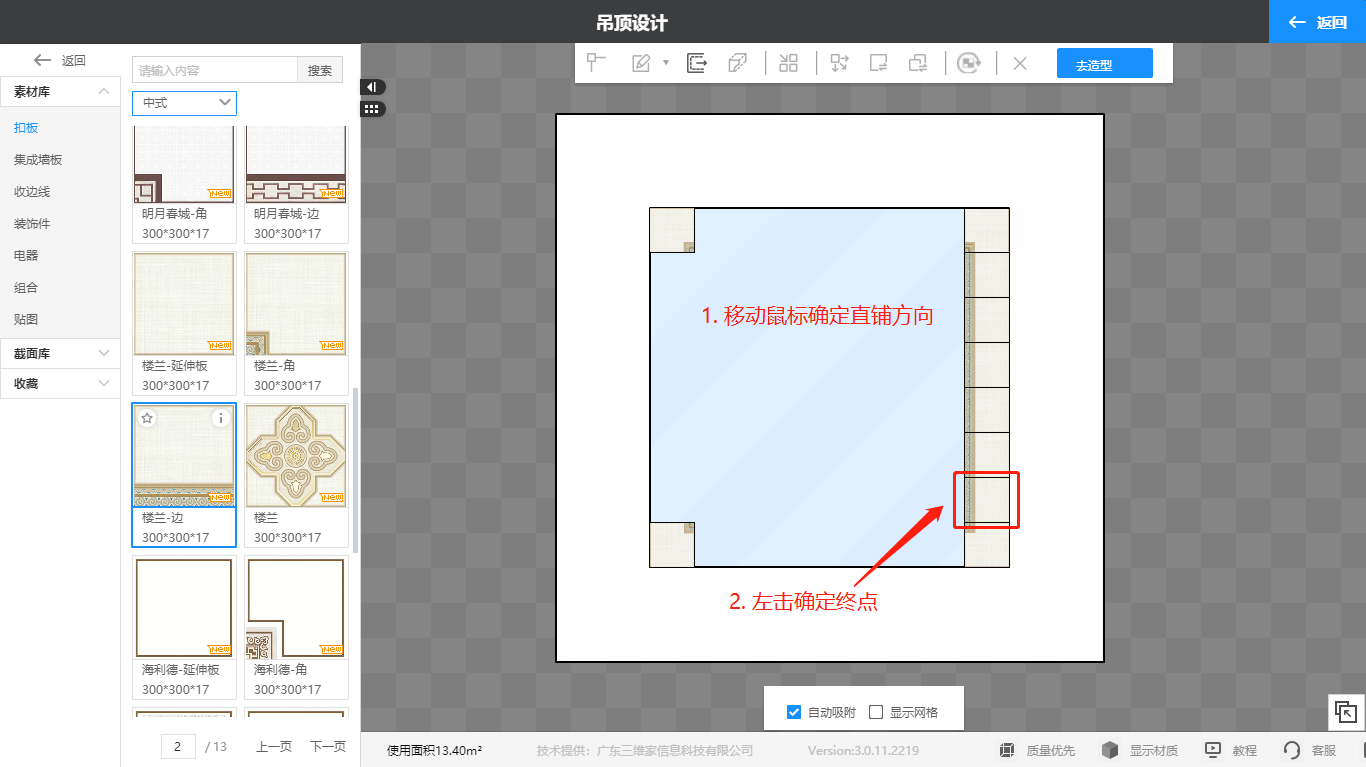
边线铺贴完成
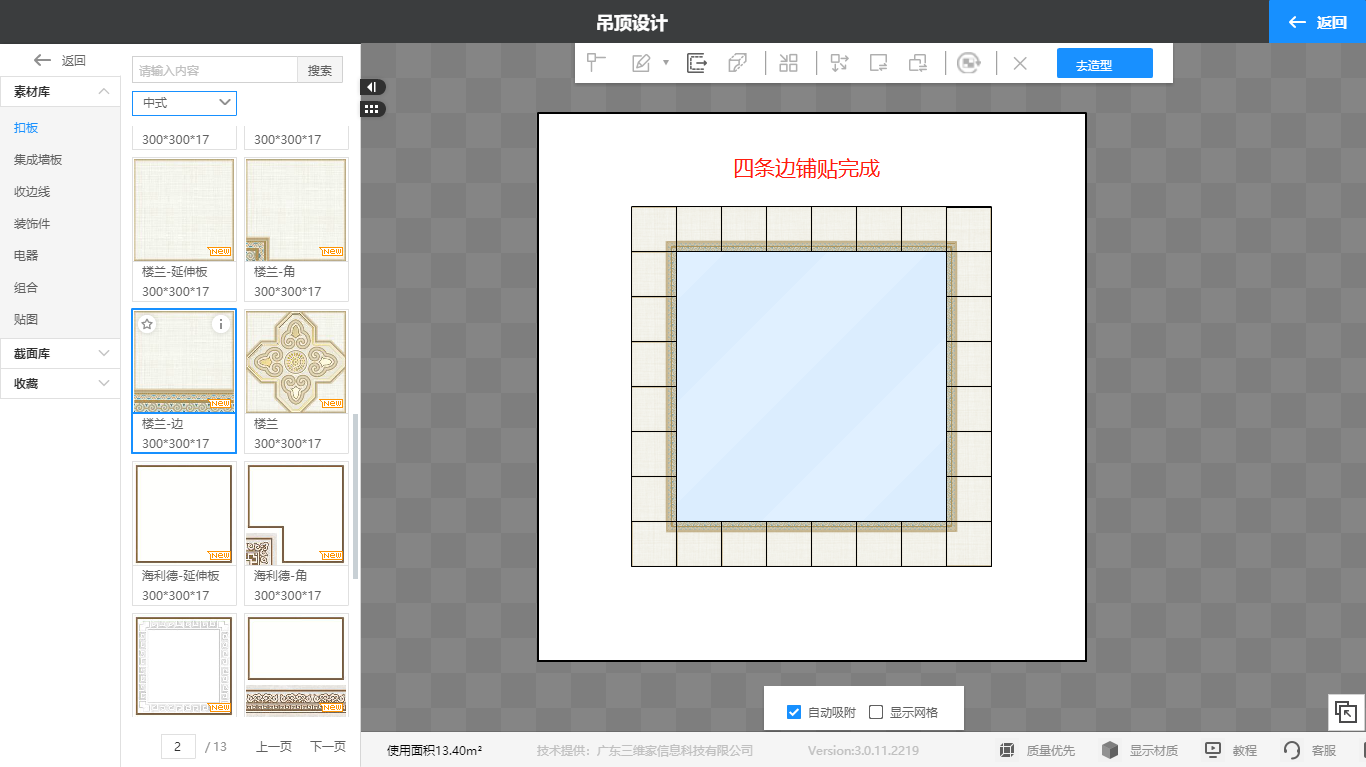
(2)拖拉扣板进行放置,右击扣板-铺贴-连续直铺
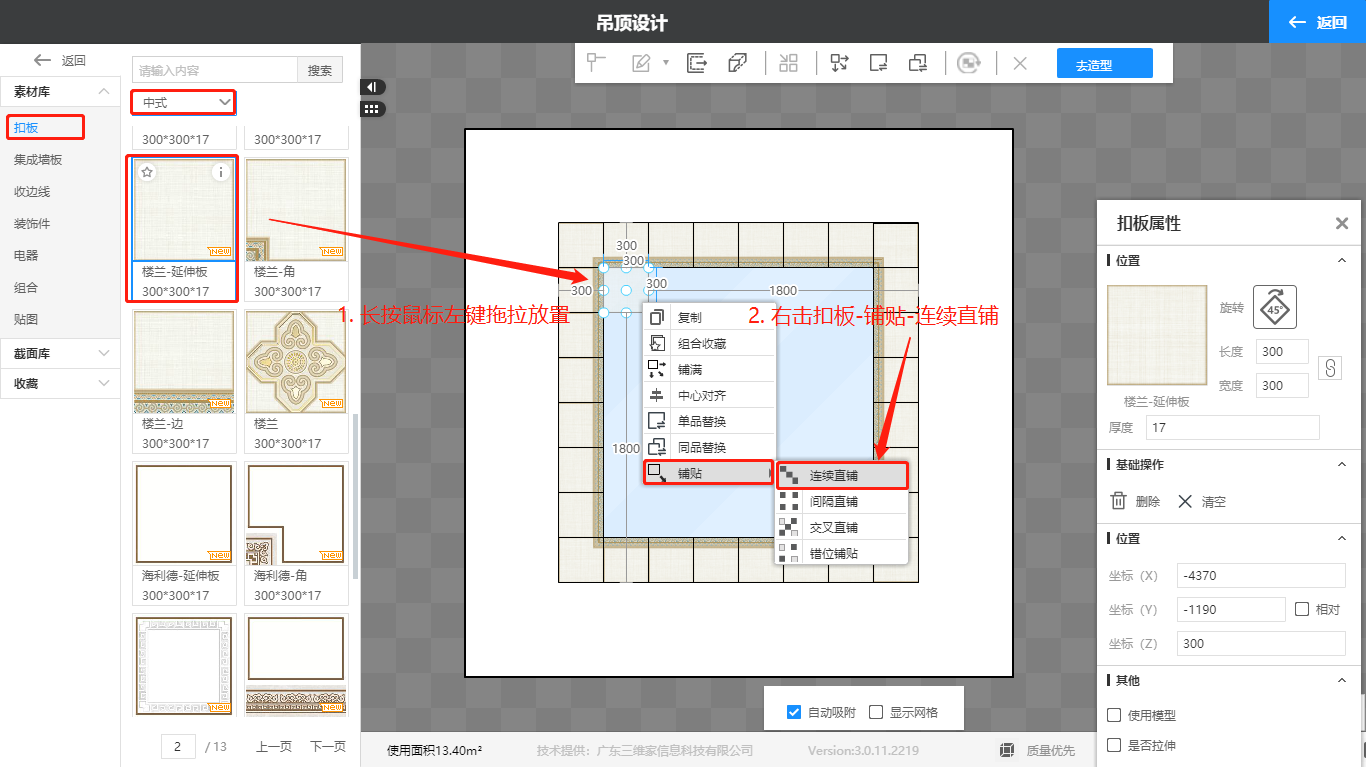
(3)移动鼠标确定直铺方向,左击确定终点位置;同理,另外三条边的操作方法也是一样的
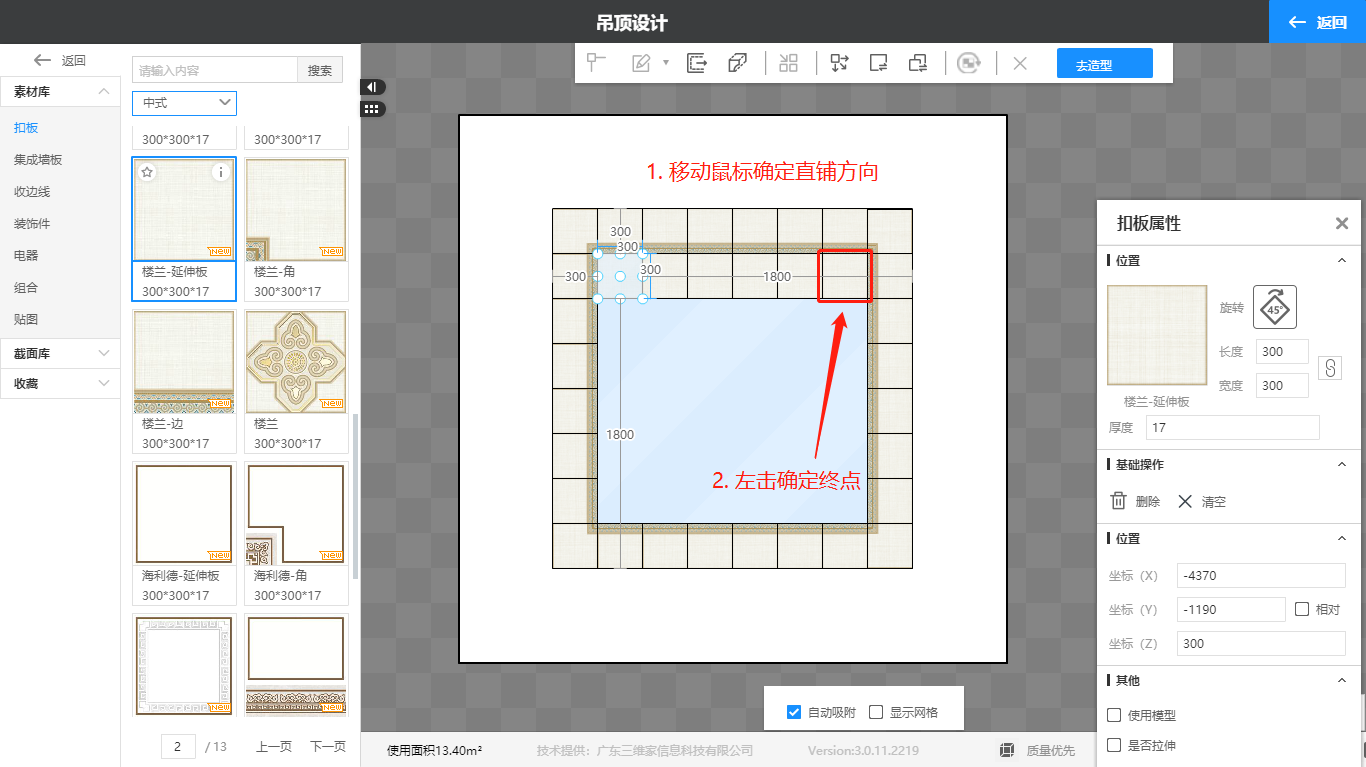
内圈延伸板铺贴完成
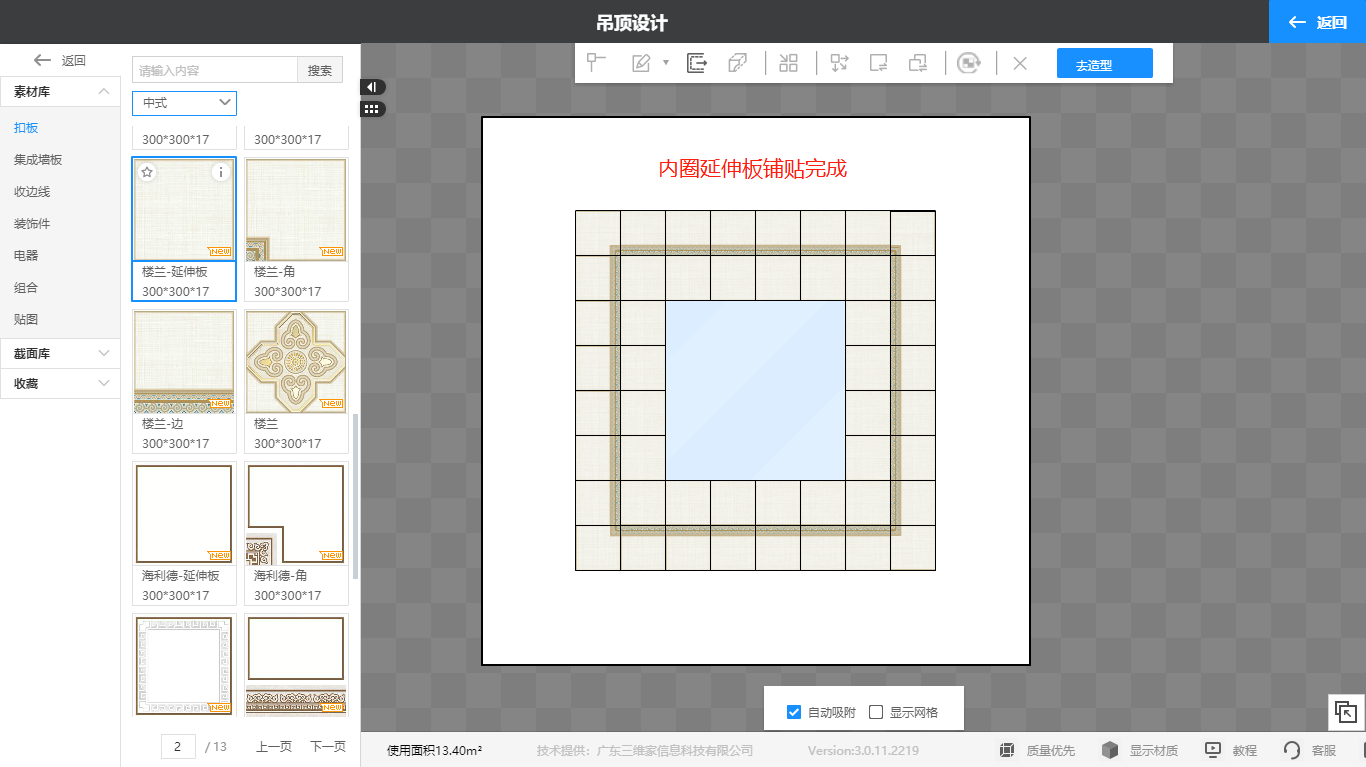
2. 交叉直铺:
(1)长按鼠标左键拖拉放置扣板,右击扣板-铺贴-交叉直铺
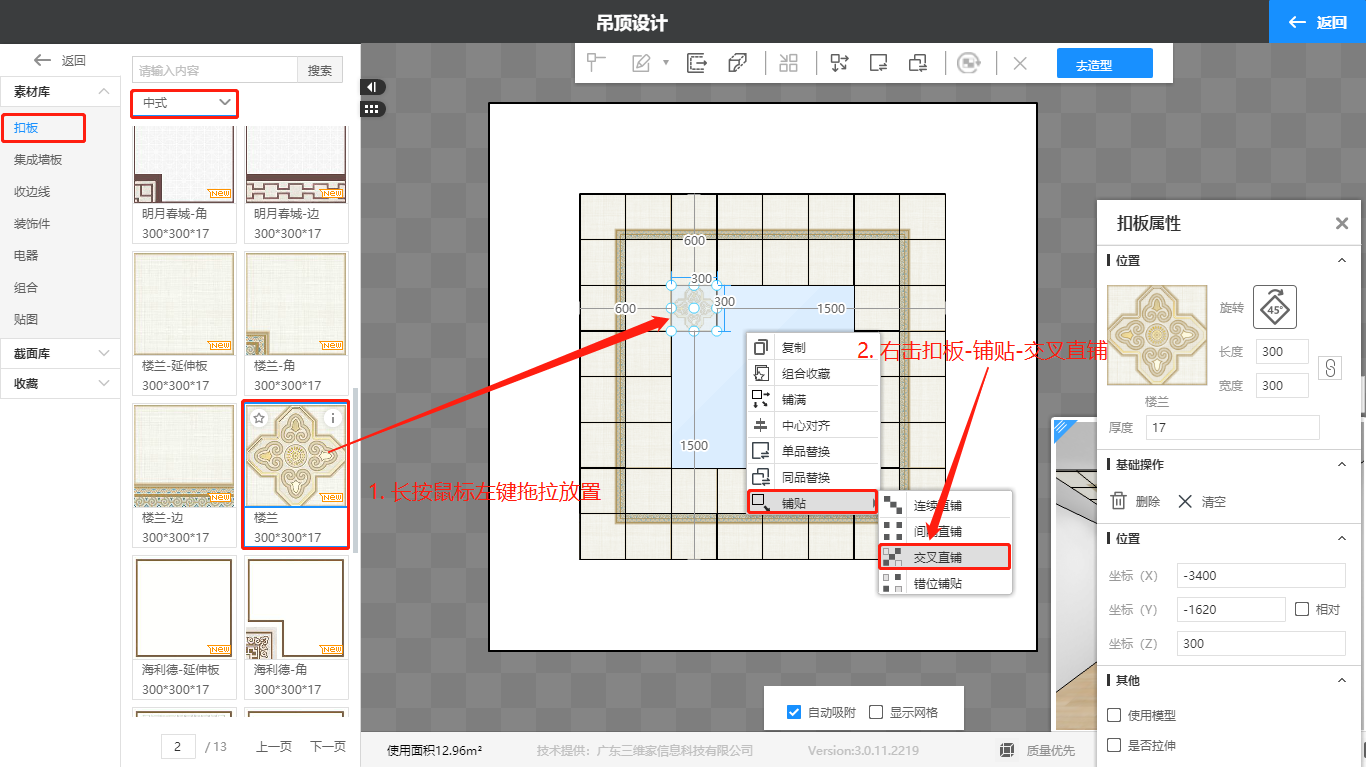
移动鼠标确定直铺方向,左击确定终点位置
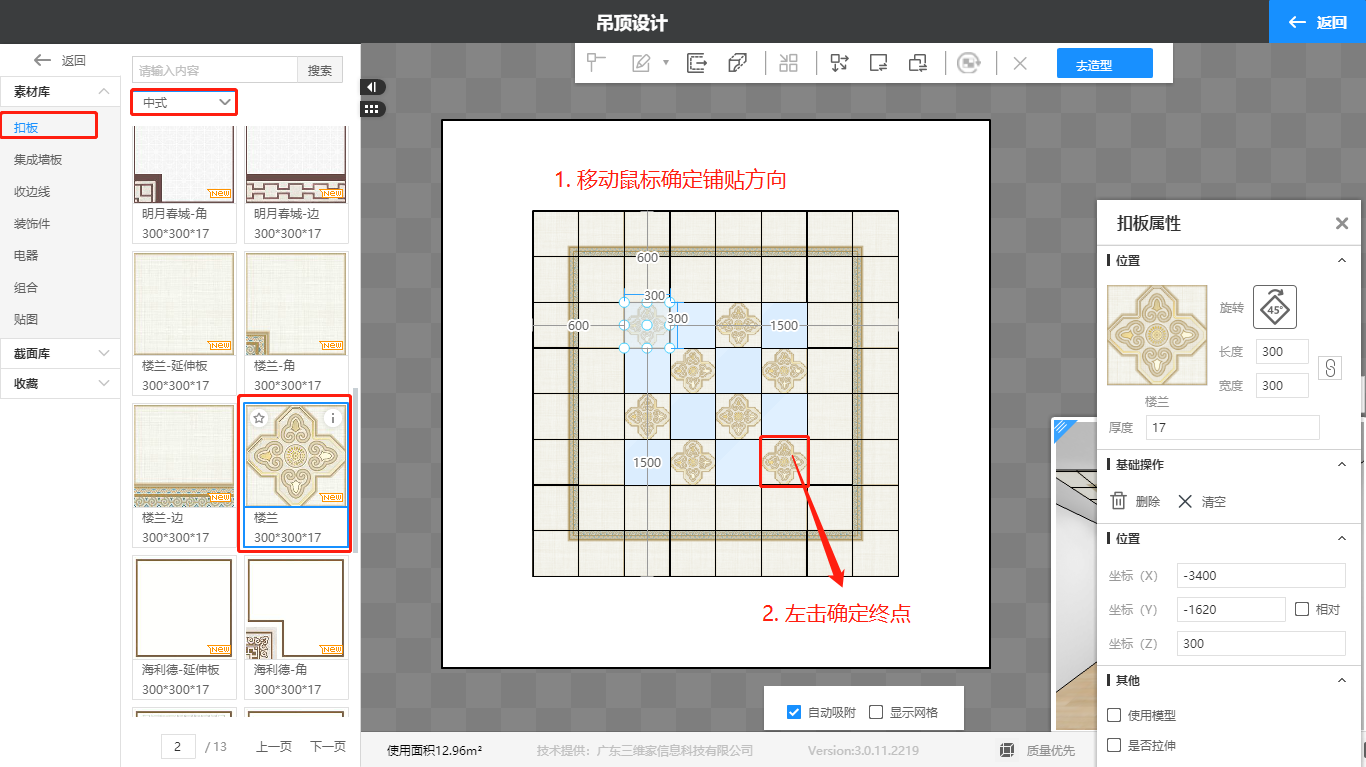
(2)长按鼠标左键拖拉放置扣板,右击扣板-铺贴-交叉直铺
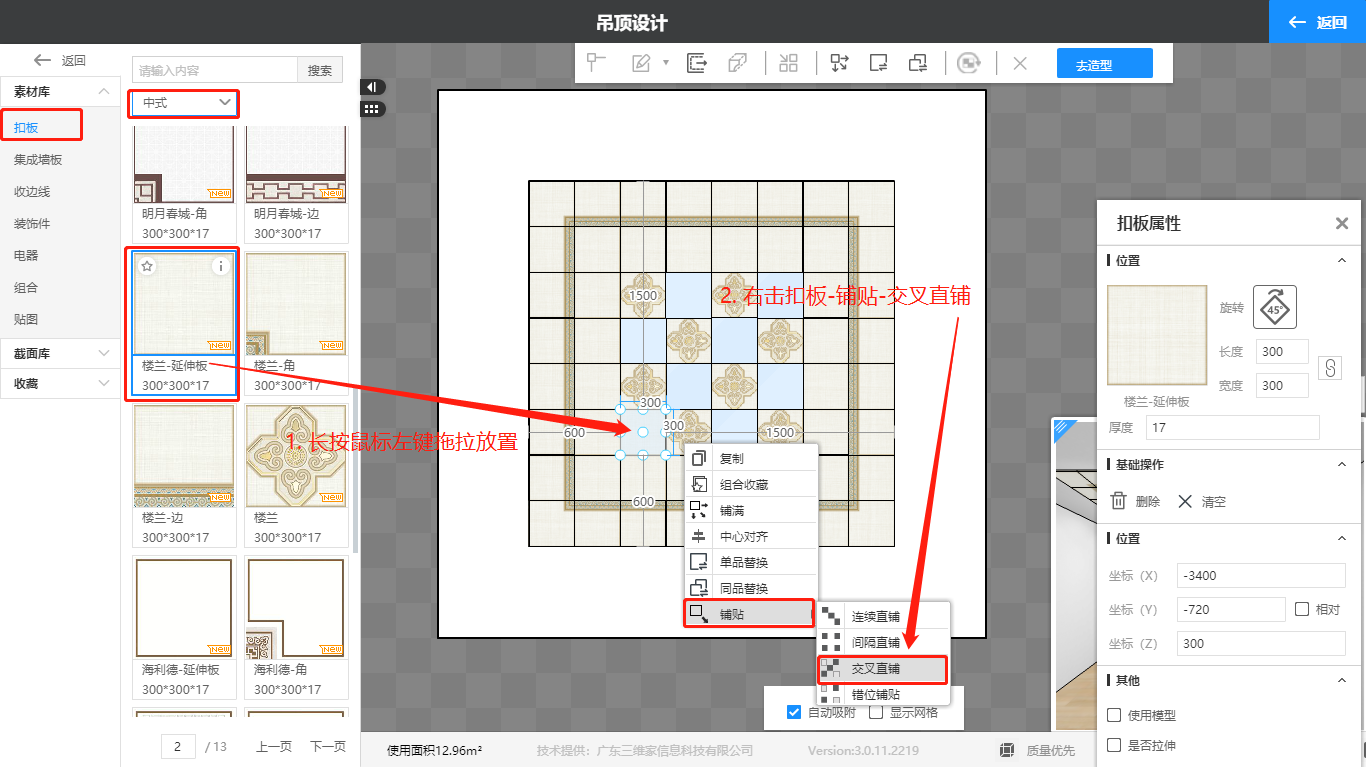
移动鼠标确定直铺方向,左击确定终点位置
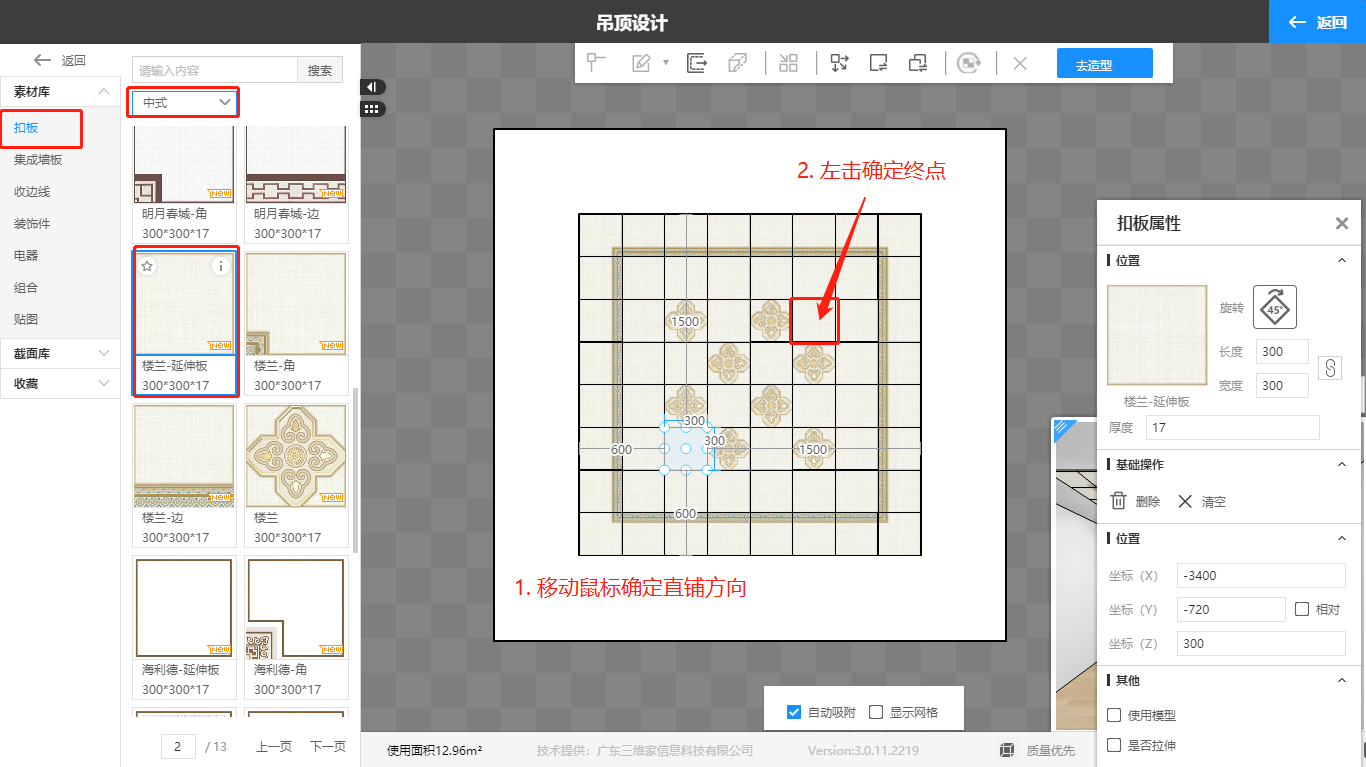
3. 铺满:
(1)长按鼠标左键拖拉放置扣板,右击扣板-铺满,或按f键进行铺满
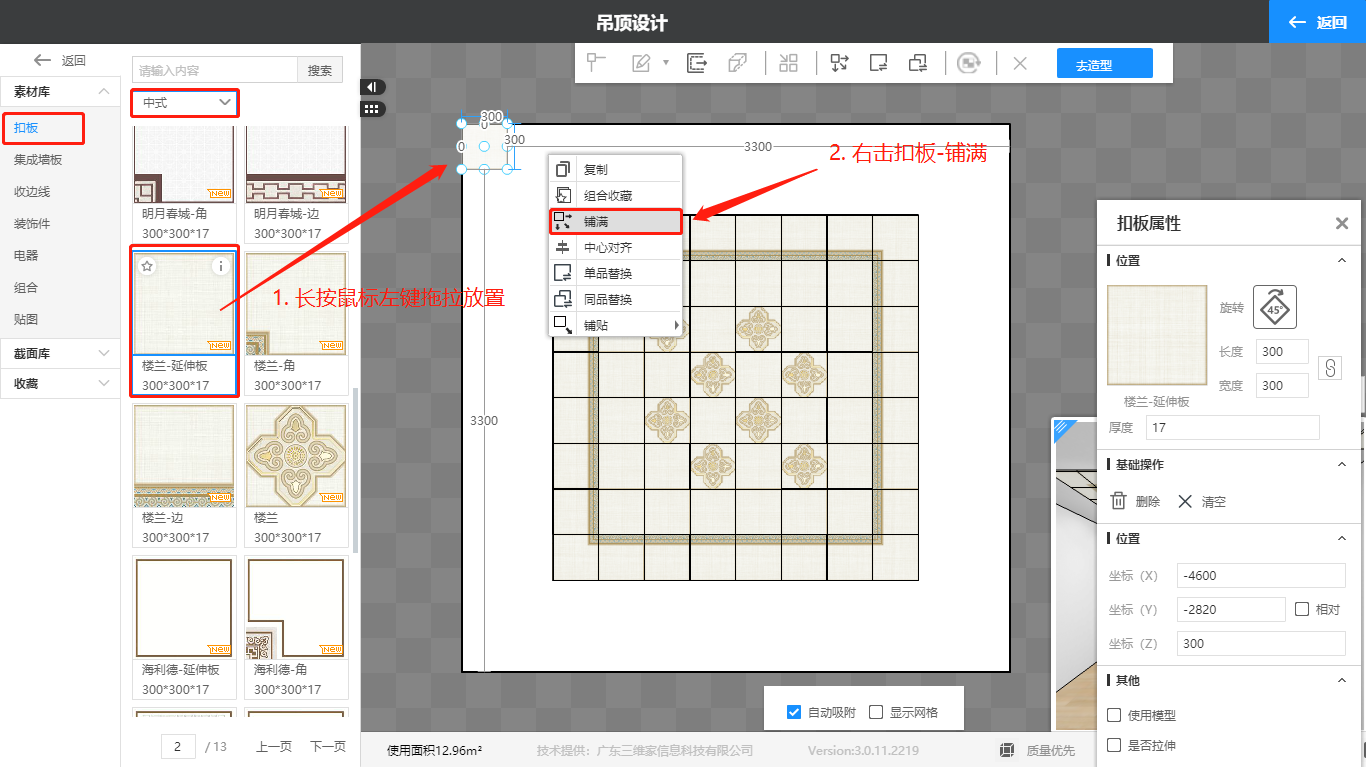
铺贴完成
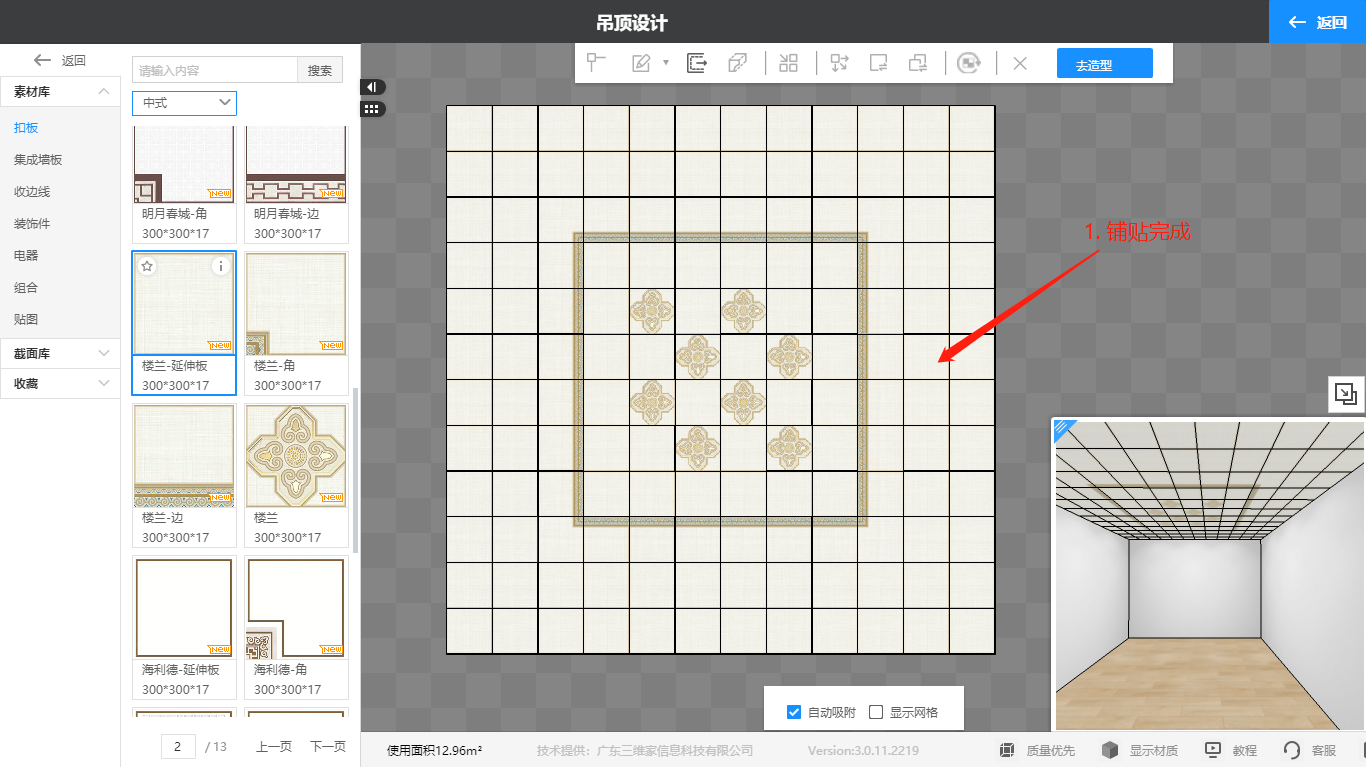
如果对以上内容有疑问,或者有软件其他操作问题,推荐您到3D设计页面,点击右下角【联系客服】进行提问,我们会在工作时间为您提供一对一的服务!